Jak skonfigurować funkcję żądania wyceny WooCommerce? Kompletny przewodnik
Opublikowany: 2022-12-09Prośba o wycenę WooCommerce jest bardzo oczekiwaną funkcją przez wielu, w tym firmy B2B i producentów produktów niestandardowych. WooCommerce z założenia jest platformą zakupów online, która umożliwia klientom bezpośrednie dodawanie produktów do koszyka i kupowanie ich po ustalonej cenie.
Jednak może to nie być pożądany przepływ pracy dla wszystkich. Na przykład niektóre firmy mogą potrzebować „trybu katalogu”. Tryb katalogu to tryb, w którym ceny przedmiotów są ukryte, a proces zakupu jest wyłączony. Osoba może posunąć się naprzód z zakupem tylko z pomocą sklepu.
W takich sytuacjach klienci proszą sklep o spersonalizowaną wycenę produktu/usługi i jeśli zgadzają się na cenę, klient może dokonać płatności i odebrać przesyłkę. Jeśli nie, mogą negocjować cenę, aż dojdą do porozumienia.
Chcesz wdrożyć funkcję „Poproś o wycenę” w swoim sklepie WooCommerce? Niestety nie jest dostępny w WooCommerce, ale możesz użyć wtyczki WooCommerce Poproś o wycenę z WebToffee, aby skonfigurować go przy minimalnym wysiłku.
Co to jest prośba o wycenę WooCommerce?
Zapytanie ofertowe lub zaproszenie do licytacji (IFB) to zapytanie wysyłane przez klienta do sklepu (lub dostawcy). Kierownik sklepu rozpatruje tę prośbę i odsyła odpowiedź z szacunkową ceną żądanych artykułów.
Prośby o wycenę są bardzo ważne, jeśli klient (zwykle jest to firma) potrzebuje stałych dostaw tych samych artykułów do wykonania określonych zadań.
Cena pozycji w wycenie niekoniecznie musi być pojedynczą z góry ustaloną ceną. Różni użytkownicy proszący o wycenę tego samego przedmiotu mogą otrzymać różne wyceny. Zależy to od kilku czynników, takich jak sami klienci (czy są częstymi/lojalnymi nabywcami), ilość produktu, który zostałby zakupiony, czas, w którym zakup zostałby dokonany itp.
Klient po otrzymaniu wyceny może ją zaakceptować i przystąpić do płatności lub odrzucić. W przypadku odrzucenia klient może ponownie poprosić o nową wycenę, aby spróbować przenieść cenę do akceptowalnego zakresu.
Rodzaje firm korzystających z zapytań ofertowych WooCommerce
Prośba o wycenę WooCommerce nie jest powszechnym wymogiem biznesu B2C. Ale to nie znaczy, że żadna firma B2C nie potrzebuje takiej funkcji. W rzeczywistości wymaga tego kilka organizacji B2B i B2C sprzedających towary i usługi, zarówno online, jak i offline.
Przyjrzymy się tutaj konkretnemu zestawowi firm, które zwykle liczą na funkcję zapytania ofertowego WooCommerce.
Firmy B2B handlujące towarami o dużej objętości
Hurtownie i sklepy często handlują dużą liczbą produktów, co jest wspólnym dobroczyńcą funkcji żądania wyceny WooCommerce. Jedną z największych zalet zakupów hurtowych są obniżone ceny. Więc jeśli prowadzisz sprzedaż hurtową, Twoi klienci będą oczekiwać niższej ceny niż cena rynkowa.
Jednak obniżenie ceny zależy również od kilku czynników, takich jak podaż i popyt, lojalność klientów itp. Solidnym rozwiązaniem w takich okolicznościach jest prośba o wycenę. Umożliwiłoby to podanie różnych cen tych samych produktów na różnych warunkach.
Drogie produkty na zamówienie
Kilka drogich produktów, takich jak samochody, meble lub niestandardowe torby, byłoby produkowanych tylko na żądanie. Ponadto klient kupujący taki produkt może chcieć dodatkowych modyfikacji, takich jak szyberdach czy antyczny wzór. Oznaczałoby to – różne szacunki dla różnych klientów. Można to łatwo osiągnąć dzięki funkcji „Poproś o wycenę” w WooCommerce. Ponadto cechy te pozostawiają pole do negocjacji.
Usługi dostosowane
Jeśli reprezentujesz firmę oferującą niestandardowe usługi, takie jak edukacja lub podróże, Twoi klienci będą obciążani opłatami na podstawie usługi, której potrzebują. Dzięki ofertom możesz przezwyciężyć niedogodności związane z oferowaniem jednej ceny i generować ukierunkowane oferty, które lepiej odpowiadają potrzebom klientów.
Firmy, które muszą ukryć ceny
Niektóre firmy przywiązują najwyższą wagę do zachowania prywatności. Takie sklepy często decydują się na konfigurację żądania wyceny WooCommerce. Dzięki temu będą mogli ukryć swoje ceny przed konkurencją i będą mogli dostosować cenę tak, aby wzbudzić empatię i lojalność klientów. Co więcej, wysyłanie niestandardowych ofert ze specjalnymi rabatami i ograniczeniami czasowymi może skłonić klientów do przyspieszenia decyzji.
Jak skonfigurować funkcję żądania wyceny w WooCommerce?
Łatwym sposobem na skonfigurowanie „Poproś o wycenę” w WooCommerce jest użycie wtyczki. Prośba o wycenę wtyczki WooCommerce od WebToffee umożliwi Ci to bezproblemowo. Zobaczmy, jak możesz to zrobić teraz.
Krok 1: Zainstaluj i aktywuj wtyczkę
Po zakupie wtyczki przejdź do Wtyczki > Dodaj nową w konsoli administracyjnej WordPress. Prześlij plik zip wtyczki i zainstaluj go. Będziesz mógł aktywować wtyczkę po jej pomyślnym zainstalowaniu.
Krok 2: Skonfiguruj ustawienia ogólne
Przejdź do zakładki Cytaty > Ogólne na pasku nawigacyjnym WordPress. Zobaczysz tam Ogólne ustawienia wtyczki. Przyjrzyjmy się opcjom jeden po drugim.
- Pokaż „Dodaj do oferty” dla produktów : Włącz, aby dodać przycisk „Dodaj do oferty” na wszystkich stronach produktów, stronach polecanych produktów lub tylko na stronach produktów niedostępnych.
- Pokaż „Dodaj do cytatu” na stronach : wybierz strony, na których chcesz wyświetlać przycisk. Można go dodać do poszczególnych stron produktów i/lub strony sklepu.
- Pozycja „Dodaj do wyceny” na stronie produktu : Jeśli wybrałeś opcję dodania przycisku na stronach produktów, wybierz miejsce, w którym ma się on znajdować. Można go umieścić w linii z przyciskiem „Dodaj do koszyka” lub pod nim.
- Pokaż użytkownikom opcję „Dodaj do oferty” : wybierz, czy przycisk „Dodaj do oferty” ma być widoczny dla zalogowanych użytkowników lub gości. Możesz też wybrać oba.
- Pokaż „Dodaj do oferty” dla produktów niedostępnych : Wybierz, czy chcesz wyświetlić przycisk dla produktów niedostępnych.
- Ukryj ceny : Jeśli nie chcesz, aby użytkownik widział stałą cenę produktu podczas żądania wyceny, zaznacz to pole wyboru.
- Ukryj przycisk „Dodaj do koszyka” : Włącz to pole, jeśli nie chcesz, aby Twoi klienci mogli bezpośrednio kupić produkt przed poproszeniem o wycenę. Zobacz artykuł na temat zamiany „Dodaj do koszyka” na „Poproś o wycenę”, aby dowiedzieć się więcej.
- Pokaż przycisk „Zapytaj o wycenę” w koszyku : Jeśli chcesz umożliwić swoim klientom dodawanie produktów do koszyka, a następnie poprosić o wycenę ze strony koszyka, włącz tę opcję.
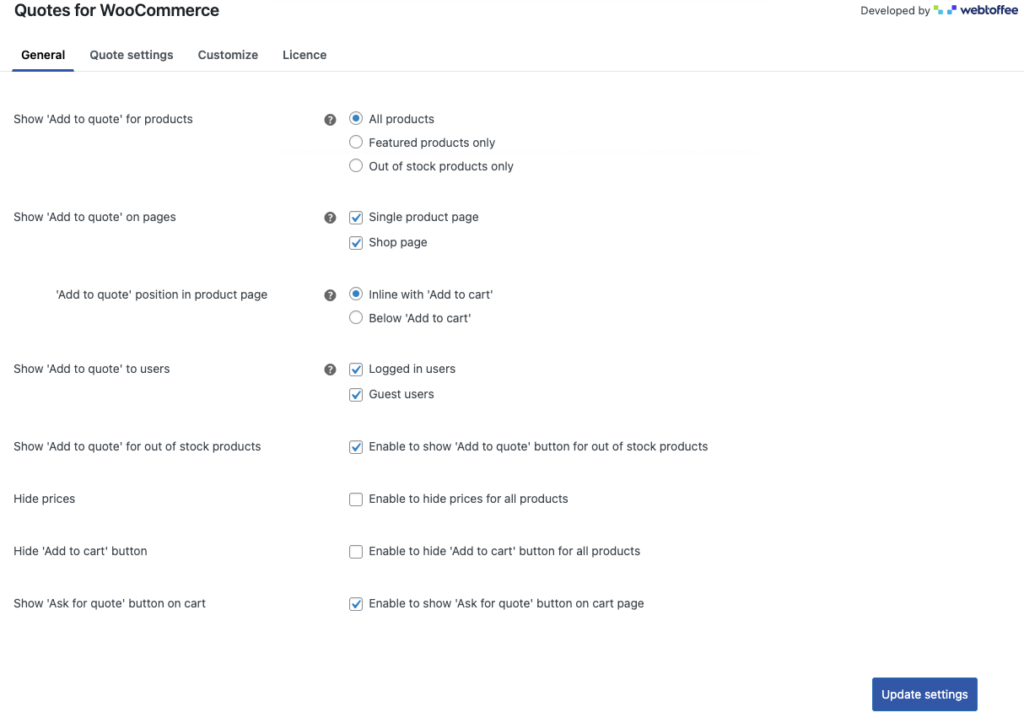
Kliknij opcję Aktualizuj ustawienia, aby zapisać zmiany, których dokonałeś do tej pory.
Krok 3: Skonfiguruj ustawienia strony Poproś o wycenę
Gdy klienci chcą poprosić o wycenę dla wielu produktów jednocześnie, mogą to zrobić, dodając żądane produkty na stronie Poproś o wycenę . Po dodaniu wszystkich produktów możesz wysłać zapytanie ofertowe jednym kliknięciem.
Aby to skonfigurować, przejdź do Ustawienia wyceny > Strona Poproś o wycenę . Poniżej przedstawiono dostępne tam opcje.
- Tytuł strony : Dodaj niestandardowy tytuł strony Poproś o wycenę.
- W tabeli produktów pokaż : Wybierz (z listy) szczegóły produktu, które chcesz dodać do tabeli produktów na stronie.
- Pokaż przycisk „Wyczyść listę” : Włącz tę opcję, aby umożliwić klientom usunięcie wszystkich produktów dodanych do strony jednocześnie, klikając przycisk „Wyczyść listę”.
- Po wysłaniu zapytania przekieruj do : Gdy klient zakończy wysyłanie zapytania ofertowego WooCommerce, zostanie przekierowany do określonej lokalizacji. Wybierz miejsce, w którym mają wylądować. Może znajdować się na stronie z podziękowaniami, na stronie ze szczegółami wyceny w Moim koncie lub na stronie Sklepu.
- Niestandardowy tekst do wyświetlenia po wysłaniu zapytania ofertowego : Dodaj tekst, który powinien być wyświetlany na stronie Szczegóły oferty po wysłaniu zapytania przez klienta.
- Rejestracja użytkownika : Wybierz, czy wymusić utworzenie konta, gdy użytkownik-gość spróbuje poprosić o wycenę. Możesz uczynić rejestrację użytkownika opcjonalną lub wymusić rejestrację, aby zakończyć proces zapytania o wycenę. Możesz również całkowicie to obejść, nie prosząc użytkownika o rejestrację.
- Dodaj reCAPTCHA : włącz weryfikację reCAPTCHA v3 podczas przesyłania zapytania ofertowego. Aby to zrobić, musisz utworzyć parę kluczy API dla swojej witryny.
- Autouzupełnianie formularza : Zaznacz to pole wyboru, aby automatycznie uzupełniać dane konta zalogowanego użytkownika w formularzu zapytania ofertowego.
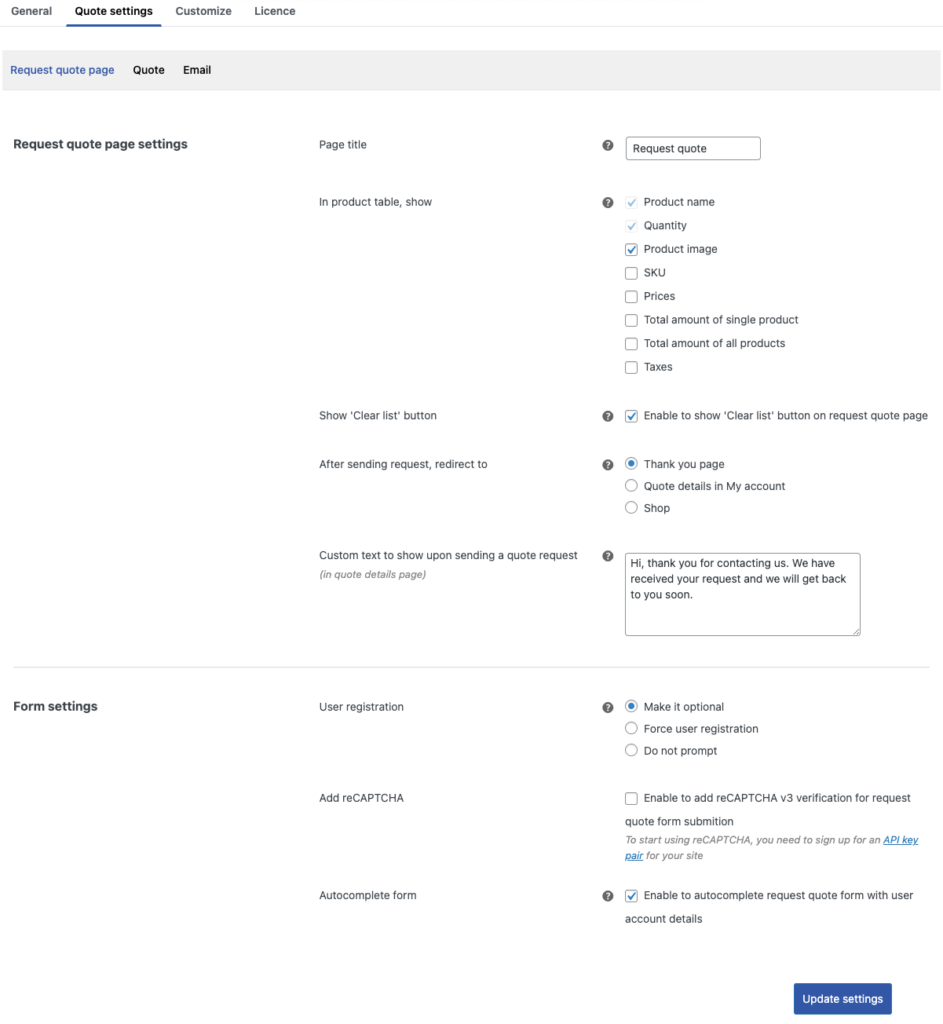
Kliknij Aktualizuj ustawienia, aby zapisać zmiany.
Krok 4: Skonfiguruj konfiguracje ofert
Zdecyduj, w jaki sposób wycena ma zostać odesłana do klientów tutaj. Dostępne opcje obejmują m.in.

- Generuj i wysyłaj wyceny automatycznie : Włącz tę opcję, jeśli chcesz zautomatyzować generowanie i wysyłanie ofert , postępując zgodnie z wcześniej ustalonymi cenami produktów.
- Ustaw okres wygaśnięcia kwotowań jako : Ustaw wygaśnięcie kwotowań za pomocą tej opcji. Czas wygaśnięcia można ustawić na dni, tygodnie lub miesiące. Możesz także całkowicie usunąć czas wygaśnięcia
- Pokaż link „Zapytaj ponownie o wycenę” dla tej samej listy ofert : gdy klient odrzuci wycenę, możesz umożliwić mu ponowne zapytanie o wycenę dla tej samej listy produktów z tej samej strony za pomocą linku „Poproś o wycenę ponownie”. Włącz to, jeśli tego potrzebujesz.
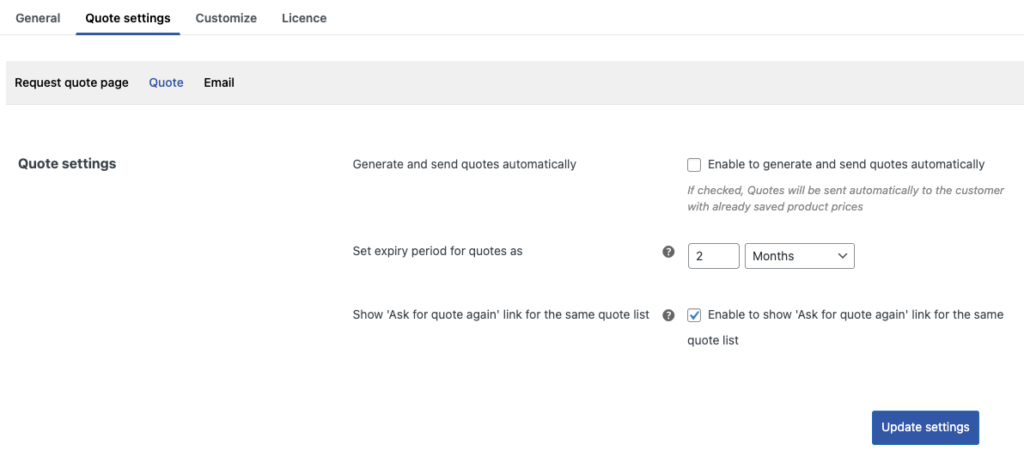
Nie zapomnij zaktualizować ustawień po wprowadzeniu wymaganych zmian.
Krok 5: Ustawienia powiadomień e-mail z prośbą o wycenę
Ustaw tutaj, jak i kiedy powiadomienia e-mail mają być wysyłane zarówno do Ciebie, jak i Twoich klientów w przypadku prośby o wycenę.
- Wysyłaj wiadomości e-mail dotyczące statusów ofert (do administratora) : Wybierz, czy chcesz wysyłać wiadomości e-mail dotyczące ofert do administratorów sklepu po utworzeniu nowej prośby o wycenę, po zatwierdzeniu oferty i/lub po zarejestrowaniu oferty.
- Adres e- mail odbiorcy zaplecza : Ustaw adres e-mail administratora sklepu Na ten adres e-mail zostaną wysłane wcześniej wybrane wiadomości e-mail.
- Wysyłaj wiadomości e-mail ze statusami ofert (do klienta) : Wybierz, kiedy chcesz powiadomić klientów o złożonej przez nich ofercie. Wiadomości e-mail mogą być wysyłane w następujących scenariuszach — prośba o wycenę zostaje przesłana, oferta otrzymana, oferta wygasła, przypomnienie o wygaśnięciu oferty i przypomnienie o oczekującej ofercie.
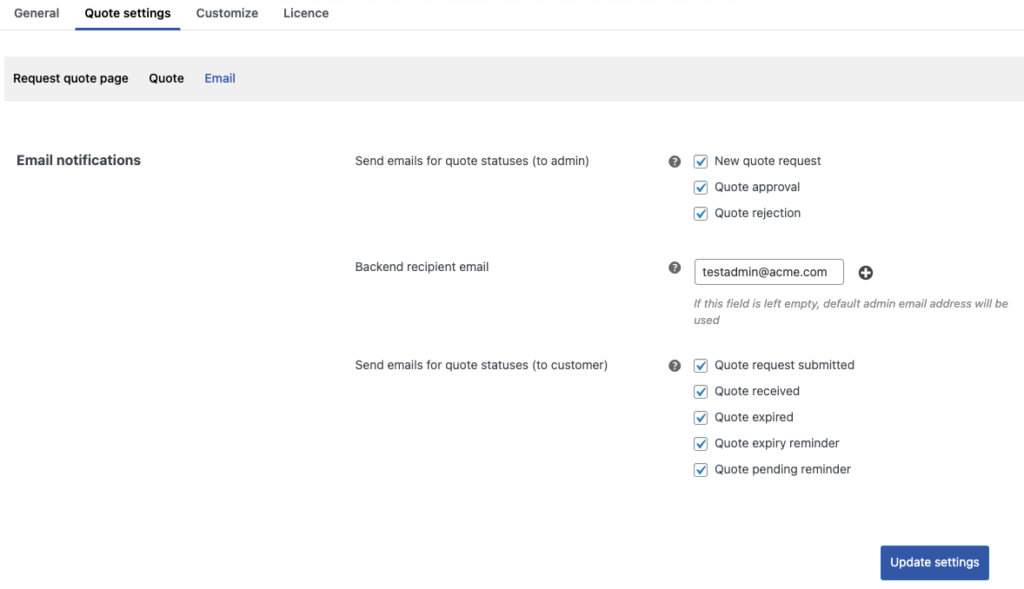
Zaktualizuj ustawienia po dokonaniu zmian.
Krok 6: Dostosuj przyciski cytatów
Domyślnie po włączeniu funkcji żądania wyceny WooCommerce w WooCommerce, wtyczka automatycznie doda trzy nowe przyciski do Twojego sklepu. To są,
- „ Dodaj do wyceny ”: Ten przycisk zostanie dodany do poszczególnych stron produktów. Klienci mogą użyć tego przycisku, aby dodać produkt do strony Poproś o wycenę .
- „ Poproś o wycenę ”: Ten przycisk zostanie umieszczony na stronie Poproś o wycenę. Twój klient, po dodaniu wszystkich produktów do tej strony, może kliknąć ten przycisk, aby wysłać prośbę o wycenę do administratora sklepu.
- „ Zapytaj o wycenę ”: Ten przycisk będzie dostępny na stronie Koszyka. Umożliwiłoby to klientom, którzy dodali produkty bezpośrednio do koszyka zamiast strony Poproś o wycenę, łatwe proszenie o wycenę.
Dzięki tej opcji Dostosuj będziesz mógł zmienić kolor, styl i etykietę tych trzech przycisków. Będziesz mógł również zamienić przycisk na link tekstowy.
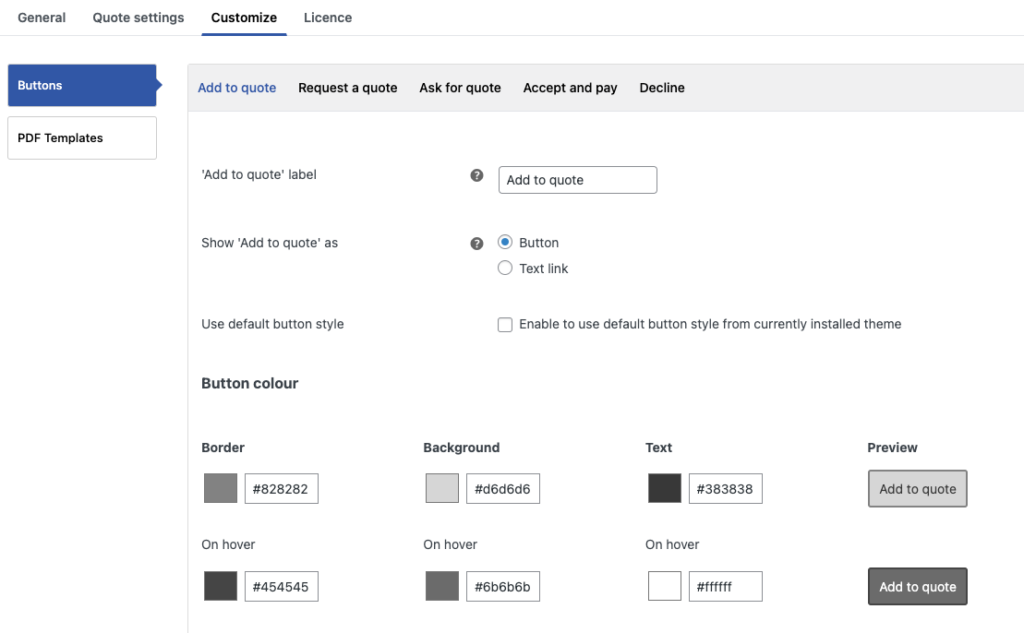
Zapisz zmiany przed przejściem do następnego kroku.
Krok 7: Dostosuj przyciski Akceptuj oraz Zapłać i Odrzuć
Gdy klient otrzyma wycenę od administratora sklepu, zostaną mu przedstawione dwie opcje – Zaakceptuj i zapłać lub Odrzuć.
Kiedy klient uzna ofertę za atrakcyjną i ją zaakceptuje, może przystąpić do płatności. W przeciwnym razie klient może odrzucić prośbę. Jeśli włączyli przycisk Poproś o wycenę ponownie w ustawieniach wyceny > Wycena , mogą ponownie poprosić o wycenę.
Przejdź do opcji Dostosuj > Przyciski > Zaakceptuj i zapłać lub Odrzuć , aby zmienić styl i etykietę przycisku. Tutaj możesz również zmienić przycisk na hiperłącze.
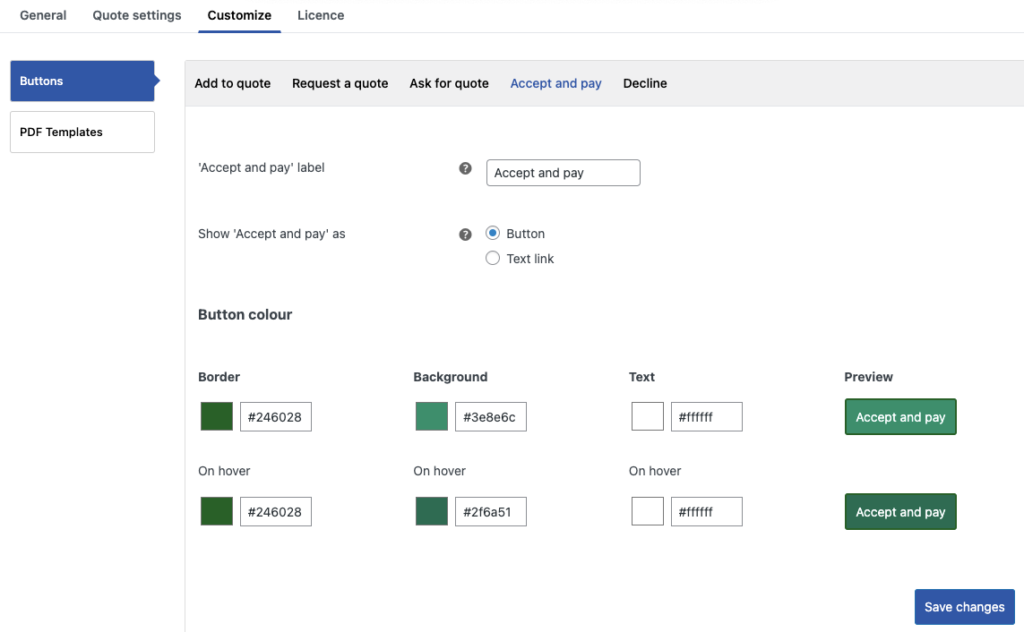
Jak poprosić o wycenę?
Twoi klienci będą mogli zobaczyć przycisk zapytania ofertowego na stronie sklepu lub na stronie indywidualnego produktu w Twoim sklepie (zgodnie z konfiguracją). Ponieważ przycisk Dodaj do koszyka i ceny nie są usuwane, będziesz mógł je również zobaczyć wraz z przyciskiem „Dodaj do oferty”.
Oto jak wyglądałoby to na stronie indywidualnego produktu.
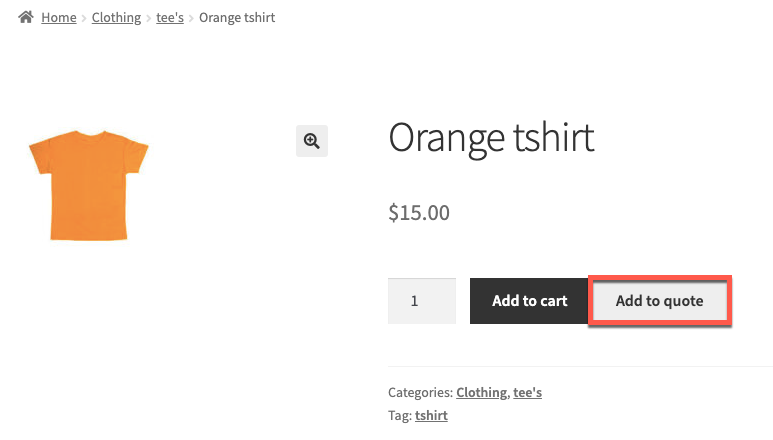
Produkty będą wyglądać tak na stronie zapytania ofertowego.
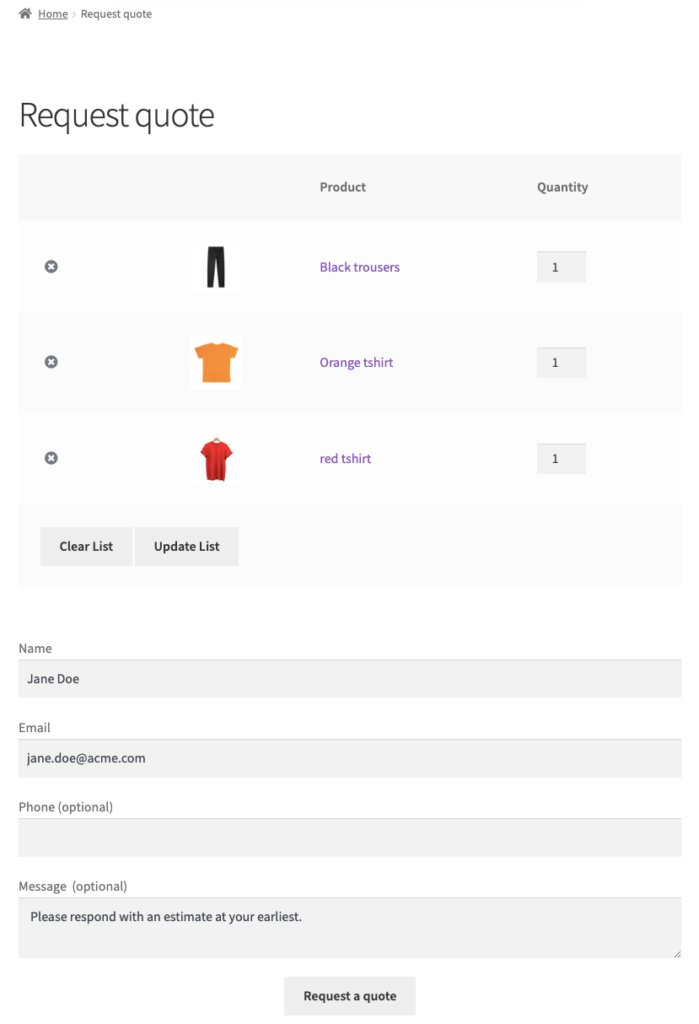
Produkt, obraz produktu i liczba to jedyne wartości dodawane do tabeli produktów (zgodnie z konfiguracją). Będziesz także mógł skorzystać z przycisku „Wyczyść listę”. Kliknięcie tego przycisku spowoduje wyczyszczenie strony Poproś o wycenę.
Dane dotyczące użytkownika zostaną automatycznie uzupełnione, a Twoi klienci będą mogli dodać opcjonalną wiadomość, jeśli zechcą. Po kliknięciu przycisku „Poproś o wycenę” do administratora zostanie wysłana prośba o wycenę. Spowoduje to wysłanie wiadomości e-mail, która zostanie wysłana zarówno do klienta, jak i administratora.
Po przesłaniu zapytania użytkownik zostanie przeniesiony na stronę Otrzymano zapytanie ofertowe.
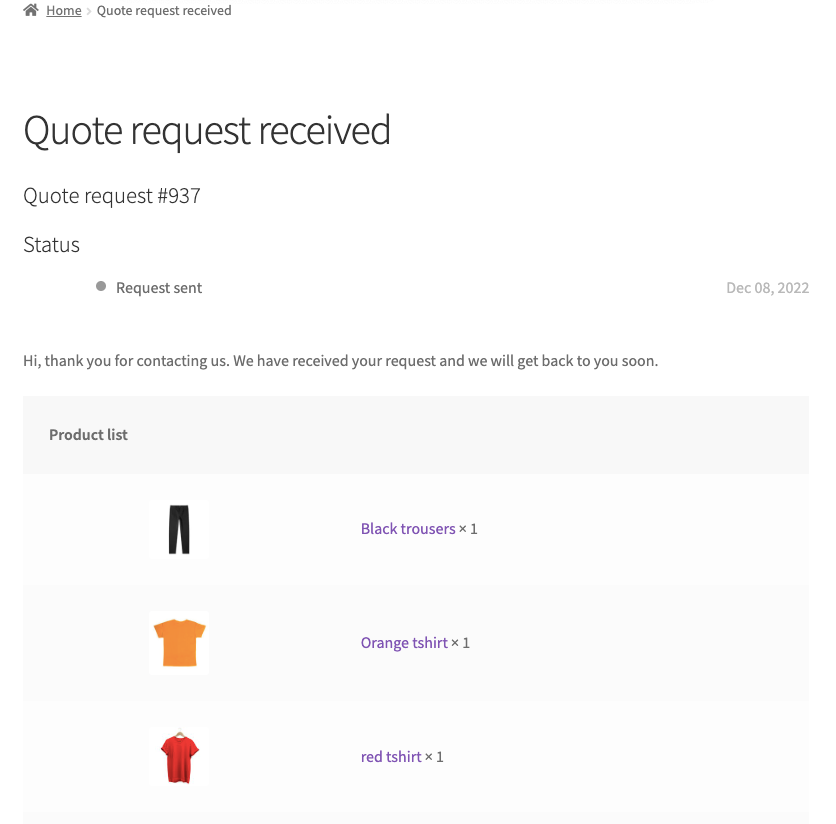
Użytkownik będzie mógł przejrzeć zapytanie, przechodząc do Moje konto > Oferty .
Jak odpowiedzieć na zapytanie ofertowe?
Gdy otrzymasz nowe zapytanie ofertowe, zostaniesz o tym powiadomiony e-mailem. Aby odpowiedzieć na prośbę, przejdź do WooCommerce > Zamówienia i kliknij odpowiednią prośbę.
Będziesz mógł zobaczyć pozycje w zapytaniu ofertowym, aktualną cenę, sumę częściową i więcej. Aby zmienić aktualną cenę przedmiotu, kliknij odpowiadającą mu ikonę ołówka. Będziesz mógł zmienić wartość pola o nazwie Total . Zmień ją na oczekiwaną cenę i kliknij Zapisz .
W razie potrzeby możesz zmienić czas wygaśnięcia wyceny z wartości ustawionej globalnie w szczegółach wyceny.
Gdy to zrobisz, możesz dodać dowolne dodatkowe wiadomości do klientów i kliknąć Wyślij wycenę .
Wszelkie dodatkowe szczegóły dotyczące oferty, takie jak „Powiązane oferty”, zostaną również wyświetlone w tym samym oknie.
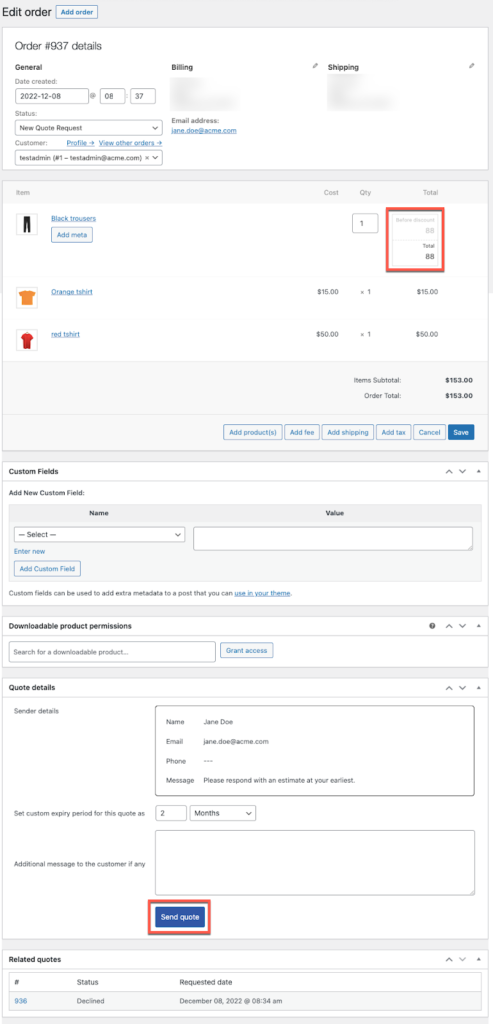
Jak zaakceptować lub odrzucić wycenę?
Gdy klient otrzyma zapytanie ofertowe, zostanie o tym powiadomiony pocztą elektroniczną. Mogą również przejrzeć wycenę w sekcji Moje konta > Oferty i kliknąć żądaną wycenę. Spowoduje to otwarcie strony wyceny.
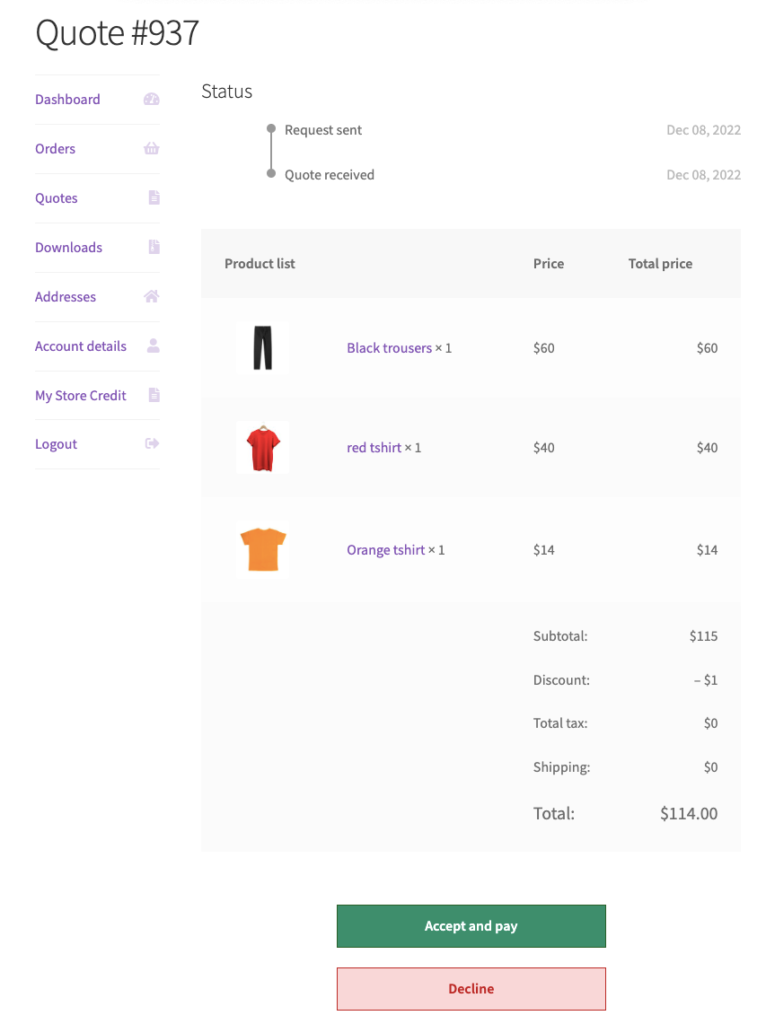
Po kliknięciu przycisku Zaakceptuj i zapłać zostaniesz przekierowany bezpośrednio na stronę kasy . W przypadku odrzucenia klienci będą mieli kolejną szansę na ponowne złożenie prośby o wycenę.
Wniosek
Jeśli jesteś właścicielem firmy lub administratorem sklepu i szukasz łatwego i wydajnego sposobu na wdrożenie funkcji zapytania ofertowego WooCommerce w swoim sklepie, wtyczka WooCommerce Zapytanie ofertowe jest właściwym narzędziem dla Ciebie.
Wtyczka daje pełną kontrolę nad funkcją zapytań ofertowych i pozwala efektywnie nią zarządzać. Twoi klienci mogą prosić o wyceny i je otrzymywać, możesz otrzymywać powiadomienia o wszystkich działaniach i nie tylko.
Mam nadzieję, że ten artykuł spełni Twoje wymagania. Daj nam znać, jeśli masz jakieś pytania w komentarzach.
